Photoshop CS5图片合成:拯救地球特效
日期:2013-05-01 浏览次数:20737 次
提示:本实例在CS5完成
最终效果
用到的素材:

打开土地素材,首先用“快速选择工具”选中天空
选择“调整边缘”选项,将“平滑”参数设为27
ctrl+J三次将新天空复制为三个新图层,暂时隐藏显示顶部的两个图层
ctrl+U,选中“着色”

显示上一顶部的天空图层,着色
顶部天空图层添加图层蒙版,用渐变工具(径向渐变样式)在蒙版中拉出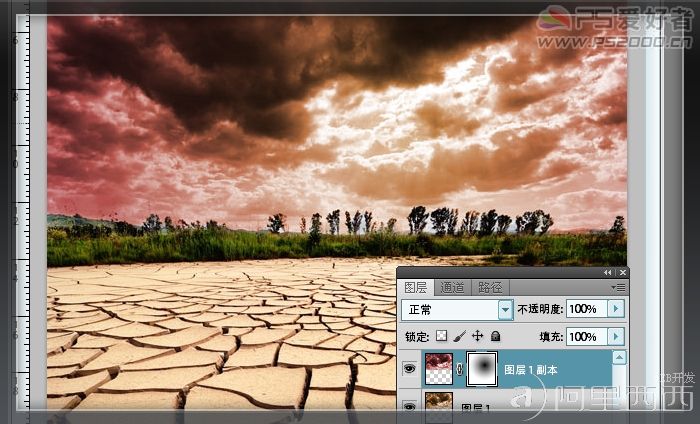
再将最顶层的天空图层着色,笔者着蓝色了,同样添加图层蒙版,渐变拖出。最终效果如下:
点击背景层,ctrl+M调整
在最顶层新建图层,我们来制作暗角效果。将前景色设为黑色,选择渐变工具,打开渐变编辑器,选择第二种从前景色至透明的渐变方式。
依次在图层的四个角拖出暗角效果。
ctrl+shift+alt+E盖印所有的图层。新建图层,用套索工具框出选区,填充黑色。
将手的素材拖入,ctrl+T调整好大小和位置。
ctrl+J复制,去色,改为“叠加”模式,调整亮度和对比度。
合并手的两个图层,添加图层蒙版,线性渐变拖出(将渐变样式恢复为前景色至背景色),效果见下图:
免责声明: 本文仅代表作者个人观点,与爱易网无关。其原创性以及文中陈述文字和内容未经本站证实,对本文以及其中全部或者部分内容、文字的真实性、完整性、及时性本站不作任何保证或承诺,请读者仅作参考,并请自行核实相关内容。
